Imate prekrasan novi Razer Phone 2 u rukama? Sastavili smo popis postavki koje želite promijeniti ili ažurirati kako biste dobili apsolutno najbolje iskustvo s vašim novim pametnim telefonom.
Sadržaj
- Promjena Chroma postavki
- Uključite brzinu osvježavanja od 120 Hz
- Uključite Dodirnite za buđenje
- Dodajte postotak baterije na statusnu traku
- Postavite Game Booster
- Zakažite način rada Ne uznemiravaj
- Uključite dvostruki dodir za spavanje
- Prilagodite ladicu aplikacija
- Uklonite Google Now s početnog zaslona
- Omogući noćno svjetlo
- Promijenite razlučivost stražnje kamere na 4K
Prije nego što počnemo, možda biste željeli provjeriti naše Recenzija Razer Phone 2 za naše dojmove ili pogledajte kakav je u usporedbi s fokusiranim na igre Samsung Galaxy Note 9.
Preporučeni videozapisi
Promjena Chroma postavki


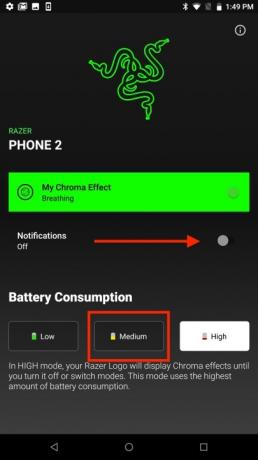
Kada pogledate Razer Phone 2, prvo što ćete primijetiti je prekrasan logo s pozadinskim osvjetljenjem. Značajka se zove Chroma i omogućuje vam da prilagodite boju logotipa, kao što biste to učinili na Razer tipkovnici. Iako je Chroma definitivno pokretač razgovora, može vam brzo isprazniti bateriju.
Povezano
- Je li Nothing Phone 2 vodootporan?
- Ove 3 stvari su upravo potvrđene za Nothing Phone 2
- Ako volite jeftine telefone, svidjet će vam se ove 2 nove Moto G opcije
Predlažemo da promijenite Chroma postavke tako da se logo uključuje samo kada koristite telefon ili imate novu obavijest. Za promjenu Chroma postavki idite na Postavke > Chroma. Uključi/isključi Obavijesti klizač i dodirnite Srednji ikona potrošnje baterije.
Uključite brzinu osvježavanja od 120 Hz


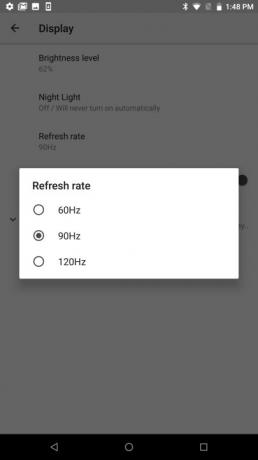
Jedna od najuzbudljivijih značajki koju ćete pronaći na Razer Phone 2 je njegov zaslon od 120 Hz. Kada je značajka uključena, odmah ćete primijetiti poboljšanje u prikazu tijekom igranja, kao i kada se pomičete kroz feedove društvenih medija. Prema zadanim postavkama, Razer ima brzinu osvježavanja zaslona postavljenu na 60 Hz kako bi produžio trajanje baterije.
Smatramo da je malo smanjeno trajanje baterije mali kompromis za glatke performanse koje ćete vidjeti kada je omogućena brzina osvježavanja od 120 Hz. Za prebacivanje na brzinu osvježavanja od 120 Hz samo idite na Postavke > zaslon i dodirnite Brzina osvježavanja. Odaberite radio okvir pored 120 Hz.
Uključite Dodirnite za buđenje


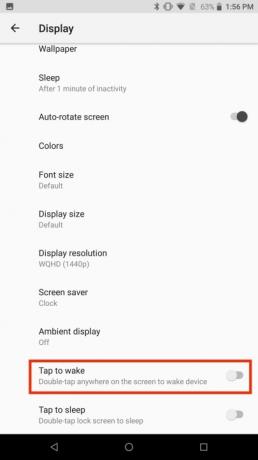
Razer Phone 2 ima senzor otiska prsta na bočnoj strani telefona, tako da može biti izazov probuditi zaslon kada telefon stoji na stolu. Budući da vjerojatno ne želite podići telefon svaki put kada trebate probuditi zaslon, trebali biste ažurirati postavku koja vam omogućuje da omogućite zaslon dodirom na njega.
Za uključivanje pokreta dodirom za buđenje samo pritisnite Postavke > Zaslon. Dodirnite Napredna padajućeg izbornika i uključite Dodirnite za buđenje klizač.
Dodajte postotak baterije na statusnu traku


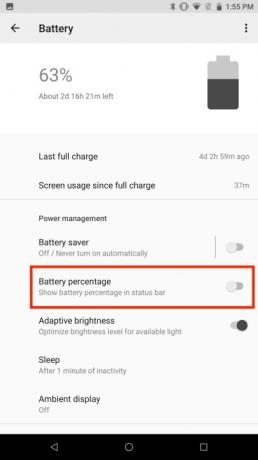
Razer Phone 2 ima ogromnu bateriju od 4000 mAh koja bi vam trebala lako izdržati dan, a zatim i više. Ali svejedno je lijepo moći lako pogledati preostali vijek trajanja baterije.
Prema zadanim postavkama, informacije o postotku baterije nisu navedene u statusnoj traci, ali potrebno je samo nekoliko sekundi za podešavanje postavki za prikaz ovih informacija. Za dodavanje informacija o postotku baterije na statusnu traku idite na Postavke > Baterija i uključite klizač pored Postotak baterije.
Postavite Game Booster
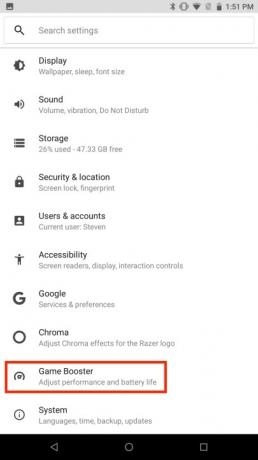
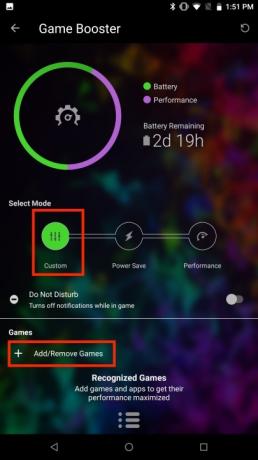
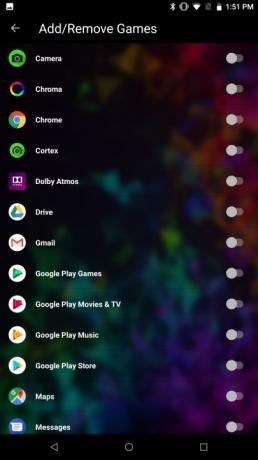
Budući da je Razer Phone 2 telefon za igranje, morate očekivati da će imati izvrstan softver za poboljšanje vašeg iskustva igranja. Game Booster vam omogućuje maksimalno povećanje performansi vašeg Razer Phone 2 dok minimalizira ometanja.
Postavljanje Game Boostera brzo je i bezbolno. Jednostavno idite na Postavke > Game Booster. Vidjet ćete tri različita dostupna načina: Preporučujemo da odaberete Prilagođen način rada. Dodirnite + ispod odjeljka Igre i dodirnite aplikacije ili igre za koje želite maksimalno povećati performanse Razer Phone 2. Također možete uključiti Ne smetaj klizač u Game Boosteru za isključivanje obavijesti prilikom korištenja jedne od odabranih aplikacija.
Zakažite način rada Ne uznemiravaj

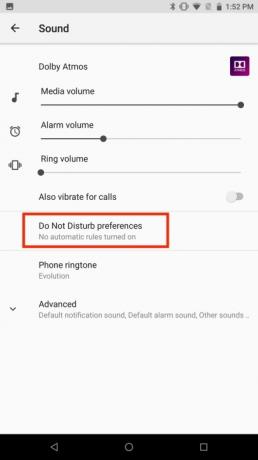
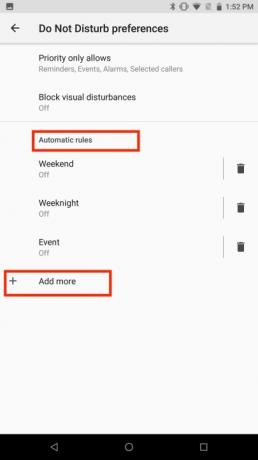
Iako mnogi ljudi koriste način Ne uznemiravaj za privremeno blokiranje obavijesti i drugih prekida tijekom sastanaka i važnih događaja, Razer Phone 2 vam također omogućuje izradu rasporeda za omogućavanje značajke automatski. Zakazivanje načina Ne uznemiravaj daje vam priliku da provedete vrijeme daleko od svog telefona u večernjim satima iu drugim trenucima kada se želite isključiti.
Postavljanje načina Ne uznemiravaj na Razer Phone 2 prilično je jednostavno jer postoje unaprijed definirana pravila koja možete omogućiti. Jednostavno idite na Postavke > Zvuk > Postavke Ne uznemiravaj. Automatska pravila možete prilagoditi jednostavnim pritiskom na njih i odabirom dana i vremena koje želite povezati s pravilom. Nakon što izvršite promjene, provjerite jeste li prebacili klizač pored Isključeno na vrhu zaslona kako biste omogućili pravilo. Ako želite izraditi vlastito prilagođeno pravilo, samo odaberite Dodaj još i odaberite Pravilo događaja ili Vremensko pravilo.
Uključite dvostruki dodir za spavanje


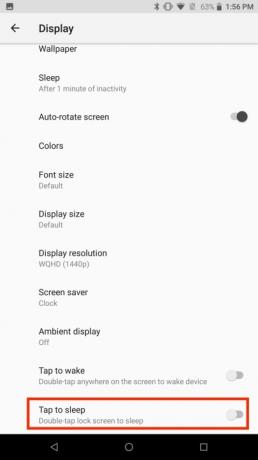
Senzor otiska prsta na Razer Phone 2 može biti teško dostupan osim ako ne držite telefon. To može otežati brzo stavljanje zaključanog zaslona u stanje mirovanja kada se pojavi obavijest.
Srećom, postoji gesta koja se može omogućiti u postavkama koja vam omogućuje da stavite zaključani zaslon u stanje mirovanja dvostrukim dodirom. Uključite značajku odlaskom na Postavke > Zaslon i lupkajući po Napredna padajući izbornik. Uključite Dodirnite dvaput za spavanje klizač.
Prilagodite ladicu aplikacija

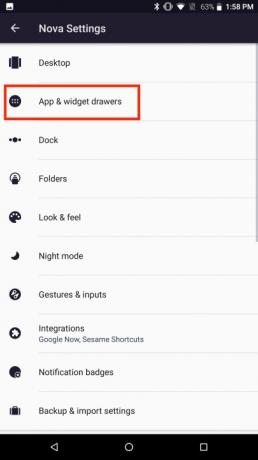
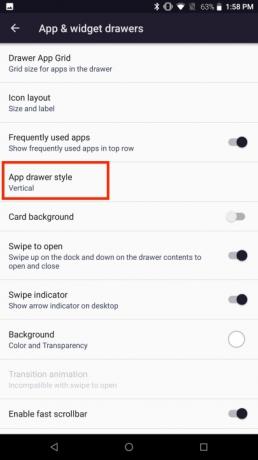
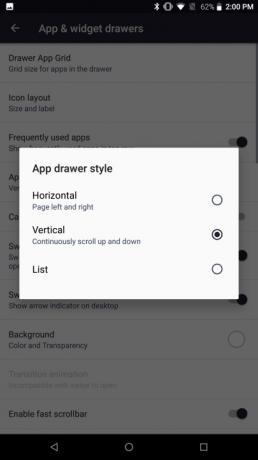
Umjesto stvaranja izrazito prilagođenog skina za svoje pametne telefone, Razer je napravio nešto malo drugačije. Tvrtka je svojim telefonima dodala Nova Launcher, koji je a vrlo popularan pokretač za Android koji nudi mnoštvo mogućnosti prilagodbe. Iako možete prilagoditi bilo koju značajku koju možete zamisliti uz Nova Launcher, mislimo da je dobra ideja započeti s promjenom ladice aplikacija na telefonu.
Za prilagodbu ladice aplikacija dodirnite Nova postavke ikona, odaberite Ladice s aplikacijama i widgetima, i pritisnite Stil ladice za aplikacije. Vidjet ćete tri različite opcije. Izaberi Horizontalno ako želite povući lijevo ili desno da biste vidjeli različite prozore aplikacija. Odaberite Okomito ako više volite listanje kroz sve svoje aplikacije u jednom prozoru. Tu je i Popis opciju ako želite vidjeti popis sa minimiziranim ikonama i nazivima aplikacija.
Uklonite Google Now s početnog zaslona
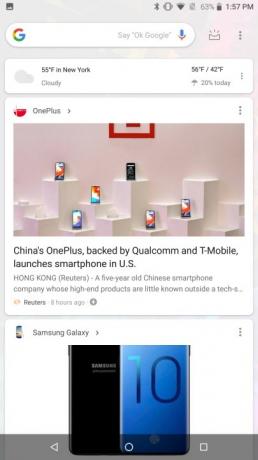

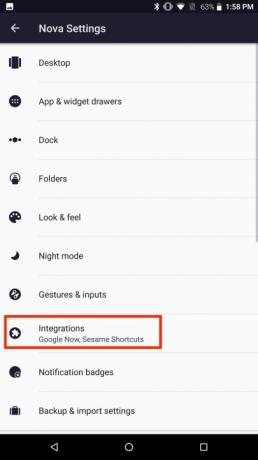
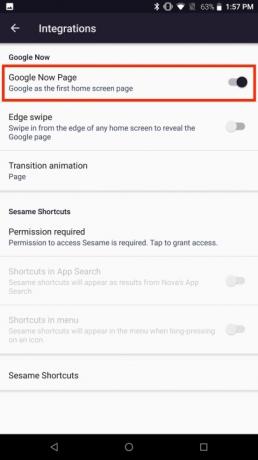
Google Now koristi vašu povijest pretraživanja, lokaciju i osobne postavke za pružanje informacija koje bi mogle biti od interesa. Google Nowu možete jednostavno pristupiti jednostavnim povlačenjem prsta udesno dok ste na početnom zaslonu.
Google Now se može brzo ukloniti, pružajući minimalistički početni zaslon. Ako želite ukloniti stranicu Google Now, dodirnite Nova postavke ikonu i pritisnite Integracije. Isključite klizač pored Stranica Google Now.
Omogući noćno svjetlo

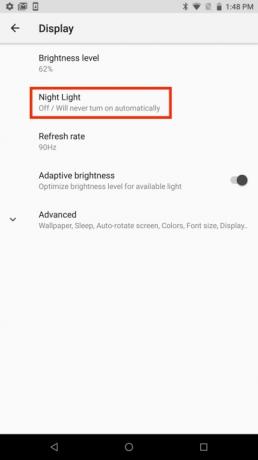
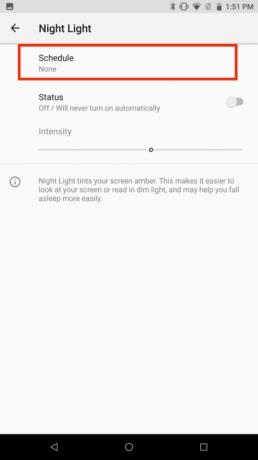
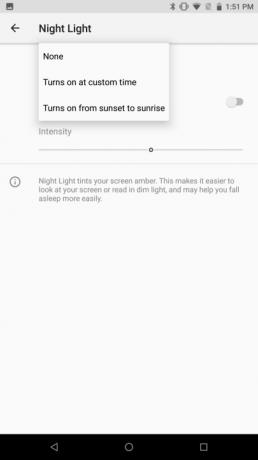
Zaslon od 5,7 inča na Razer Phone 2 pruža mnogo prostora za igranje ili streaming vašeg omiljenog programa. Međutim, ako telefon koristite noću ili u krevetu, možda ćete se vrtjeti i okretati cijelu noć. Ako se želite bolje naspavati, možda ćete htjeti smanjiti količinu plave svjetlosti pametni telefon zaslon emitira. Razer Phone 2 ima značajku pod nazivom Night Light koja može pomoći.
Noćno svjetlo je a filter plave svjetlosti koji se mogu zakazati u određeno vrijeme. Za postavljanje noćnog svjetla idite na Postavke > Zaslon > Noćno svjetlo. Izaberi Raspored i odaberite odgovarajuću opciju. Uključuje se u prilagođeno vrijeme omogućuje vam stvaranje prilagođenog rasporeda noćnog svjetla, dok Pali se od zalaska do izlaska sunca koristi informacije o vremenskoj zoni na vašem telefonu za uključivanje značajke.
Promijenite razlučivost stražnje kamere na 4K
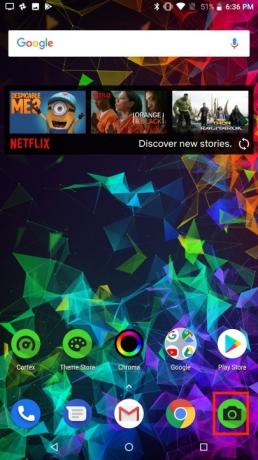

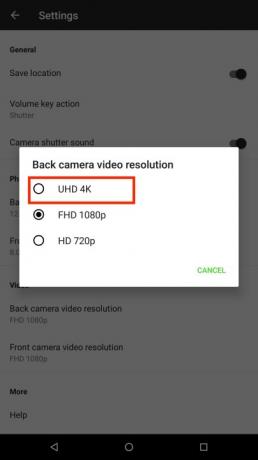
Želite postati strašan 4K video na vašem novom telefonu Razer Phone 2? Osim ako ne promijenite postavku u svojoj kameri, mogli biste imati neugodno iznenađenje kada prvi put pogledate video snimljen na vašem telefonu. Razer Phone 2 prema zadanim postavkama snima video u 1080p, ali možete napraviti brzu promjenu za prebacivanje na 4K.
Za promjenu stražnje kamere na 4K, dodirnite Fotoaparat ikona. Odaberite ikonu zupčanika i dodirnite Rezolucija videozapisa stražnje kamere. Odaberite
Preporuke urednika
- Kako brzo napuniti svoj iPhone
- Nothing Phone 2 je upravo procurio, a nije ono što sam očekivao
- Ništa Phone 2 nije potvrdio da bi dobio veliku nadogradnju što ne možete vidjeti
- Napokon se događa - OnePlus će ove godine izdati sklopivi telefon
- Google je upravo najavio 9 novih značajki za vaš Android telefon i sat
Nadogradite svoj životni stilDigitalni trendovi pomažu čitateljima da prate brzi svijet tehnologije sa svim najnovijim vijestima, zabavnim recenzijama proizvoda, pronicljivim uvodnicima i jedinstvenim brzim pregledima.

